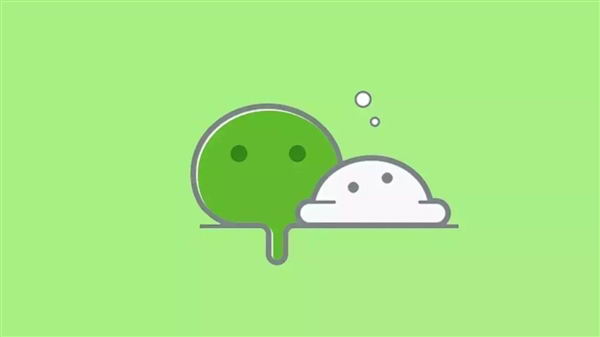如今使用打印机算是非常常见的一种办公方式,一般情况下我们需要使用电脑系统连接打印机。近期有位Windows系统用户就遇到打印机方面的问题,其报错显示:windows无法打开“添加打印机”。对于小白来说不知道如何解决。那么Windows无法添加打印机怎么办呢?接下来电脑汇小编为大家分享一下Windows无法添加打印机的解决办法,详情如下。

无法添加打印机解决方法:
1、首先按WIN+R,快捷键打开“运行”窗口,输入“services.msc”并点击确定打开服务;如下图所示。
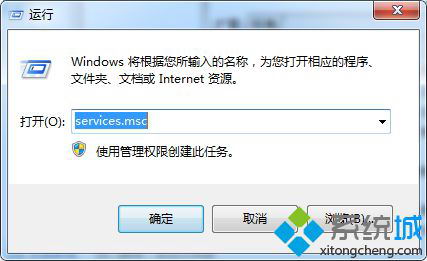
2、进入“服务”窗口后,找到”Print Spooler“这一服务选项,并点击选中。左上方就会有”启动“此服务,点击启动即可。如图所示:
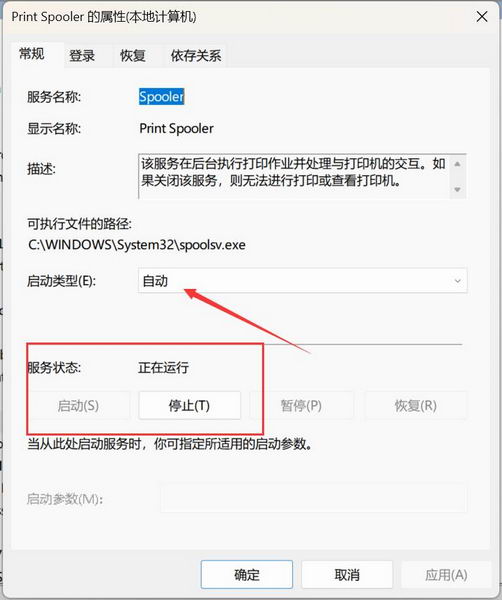
3、当我们看到这个服务出去【服务状态】变成已启动即可,接下来点击”确定“即可,这样就全部完成了。
4、最后我们可以检验一下“设备和打印机”,然后我们在空白处,点击鼠标右键--”添加打印机“,看看结果,是不是不会再有无法打开”添加打印机“的提示了。